1、新建一个700*420的图层,矩形工具,新建一个如下图所示的矩形。黑灰色 (R=54, G=57, B=66) and black (R=15, G=18, B=27)黑色(R=15, G=18, B=27)
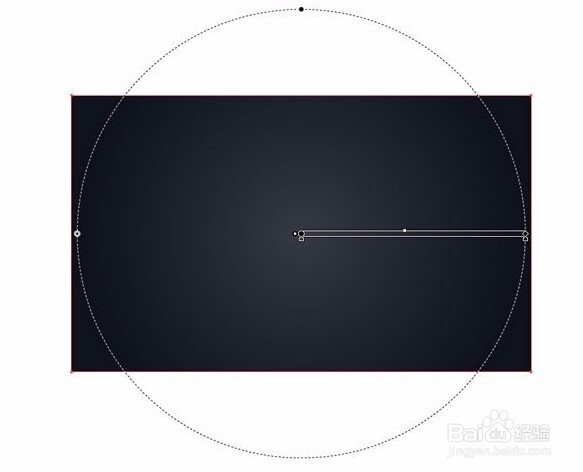
2、现在开始创建自定义图案,椭圆工具画一个黑色的圆,6.5px*6.5px。再画另一个圆,但是大小要小一点,
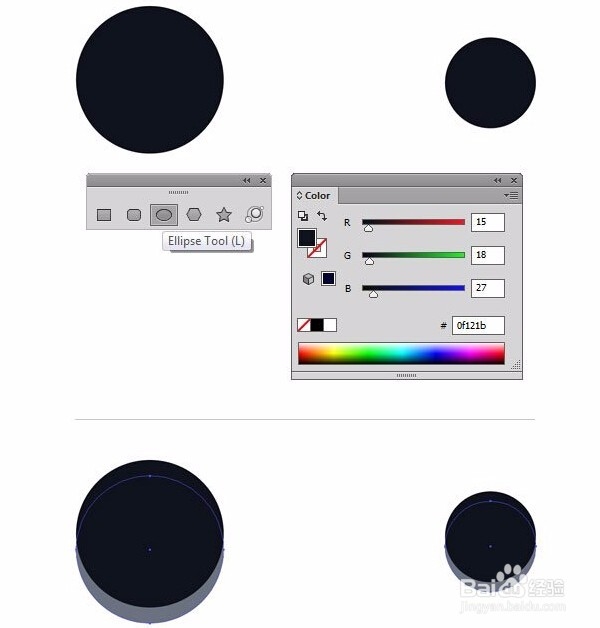
3、选择所有的圆形,对象>纹理>编辑图案,弹出对话框。点击确定关闭消息通知。进入图案编辑模式。首先,窗口>图案选择,启动图案选择窗口。当图案选项窗口出现,给该图案命名为“Dot Pattern”,
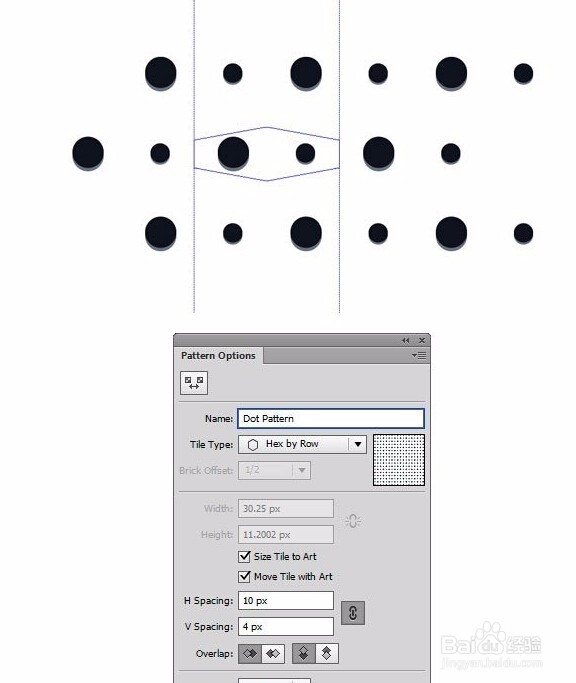
4、确保矩形的副本在最顶层,保持矩形对象的被选中状态,填充渐变,参数设置如下图所示:亮灰 (R=230, G=230, B=230)暗灰 (R=51, G=51, B=51)改变图层混合模式:正片叠底,透明度100%
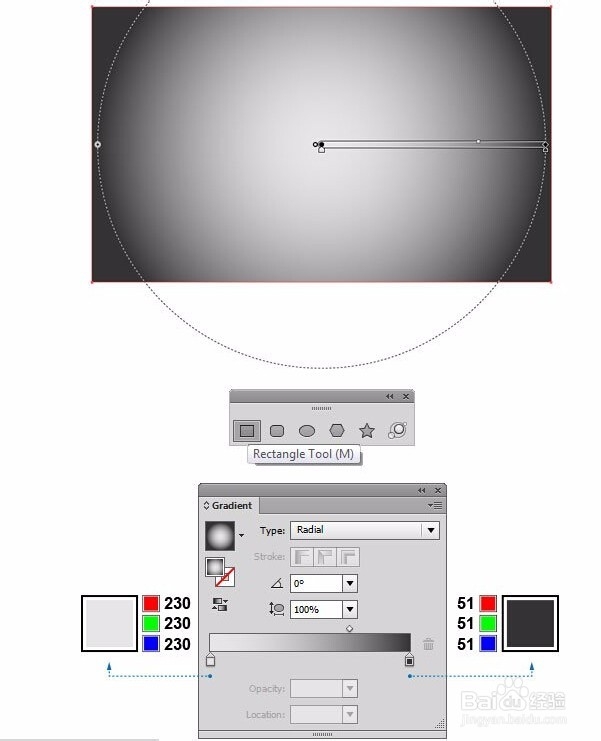
5、在第三个矩形上执行第5步骤,并保存它以备之后的使用。在矩形工具(M)的弹出菜单中找到多边形,创建一个六边形(参见图片),大小大致是40 x 35px。无填充,设置描边为1.5pt。渐变设置如下图:天蓝色 (R=67, G=233, B=255)黑色 (R=0, G=0, B=0)
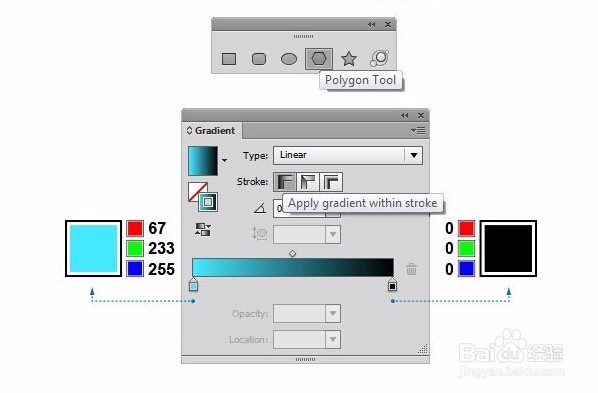
6、现在我们把之前复制懂得矩形放置在如下图所示的位置,打开色板中的图案面板,用我们刚刚设置的图案对其进行填充。图层混合模式:滤色 透明度:30%
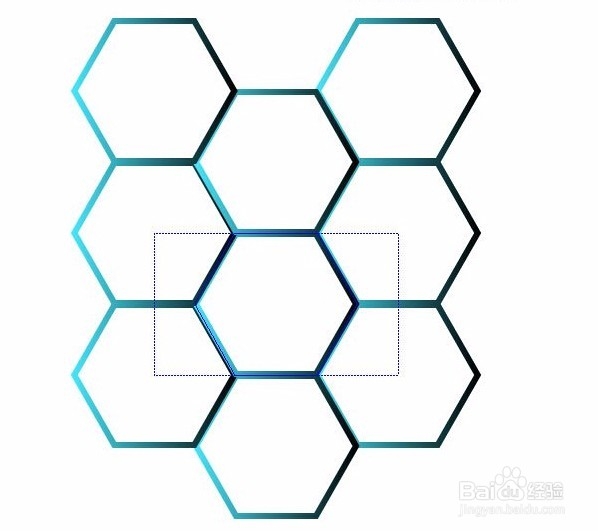
7、椭圆工具,画一个又细又扁的椭圆,图像如下图所示,参数设置大致是:660 x 7px。打开渐变,径向渐变,颜色设置:绿色(R=63, G=255, B=107) 黑色 (R=0, G=0, B=0)透明度100%,混合模式:颜色减淡。
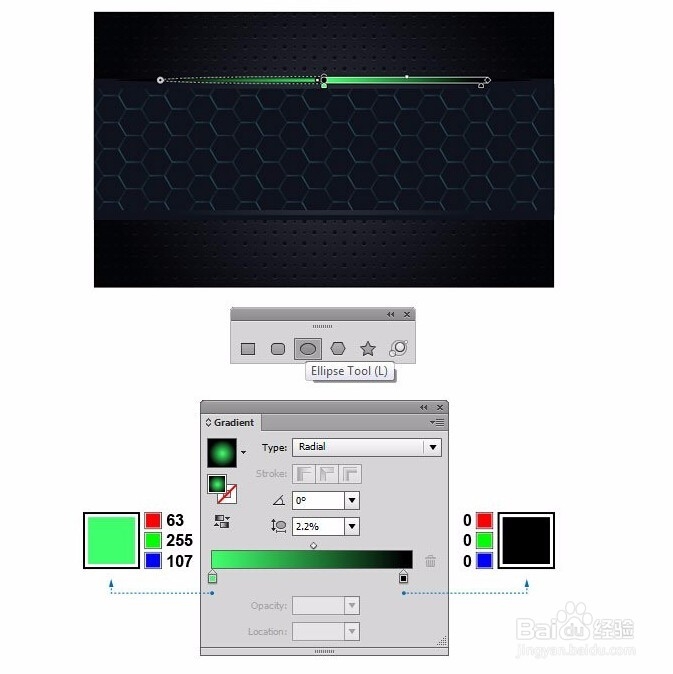
8、经过最终调节,最终效果如下

